Kontroller statusen for biblioteket i Bilder for macOS
Appen Bilder inneholder en statusoversikt over bildebiblioteket ditt, som viser hvor mange elementer den inneholder, når den sist ble oppdatert med iCloud-bilder med mer.
Finn statusinformasjonen til biblioteket i Bilder
Velg Bibliotek i sidepanelet Bilder.
Klikk på Alle bilder i verktøylinjen øverst i vinduet.
Rull nederst i vinduet for å se statusinformasjonen:
Antallet bilder og videoer i biblioteket.
Når biblioteket ditt sist ble oppdatert med iCloud-bilder, og muligheten til å klikke på Pause eller Fortsett hvis oppdateringer pågår.
Antallet elementer som ikke kunne synkroniseres til iCloud. Klikk på Vis for å se mer informasjon.
Antallet elementer som – hvis noen – kun er på denne Macen og som ikke er tilgjengelige på andre enheter.
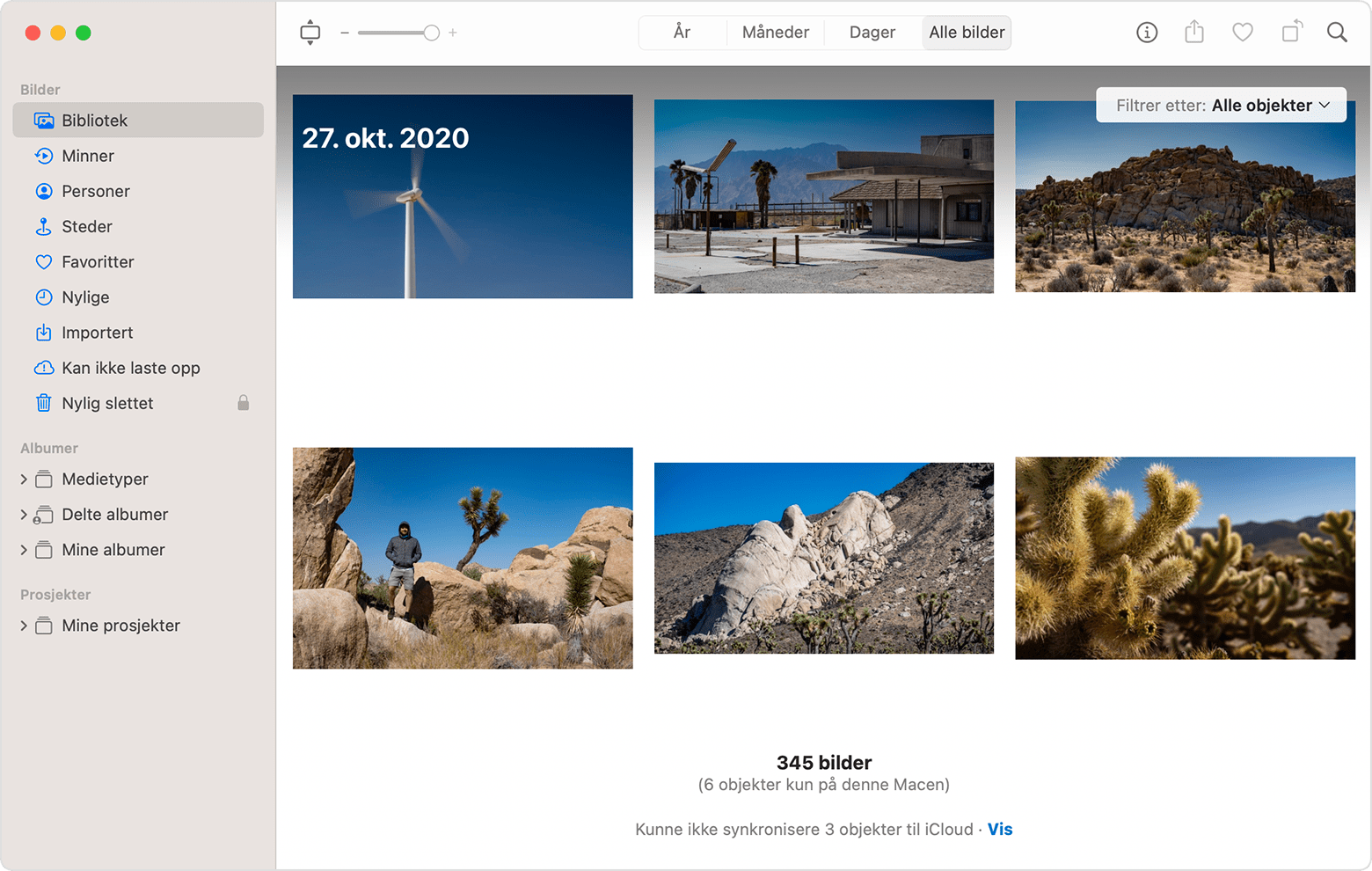
Hvis elementer ikke kunne synkroniseres til iCloud
Hvis du vil se hvilke elementer som ikke kunne synkroniseres med iCloud, klikker du på Vis-knappen ved siden av meldingen nederst i bibliotekvinduet. Eventuelt kan du klikke på Kan ikke laste opp i sidefeltet. For å synkronisere elementene med iCloud-bilder prøver du å importere elementene på nytt fra albumet Kan ikke laste opp til biblioteket Bilder.
>Trykk på kommando-A for å velge alle elementene i albumet Kan ikke laste opp, velg Fil Eksporter, og velg deretter Eksporter uendret original for [antall] bilder.
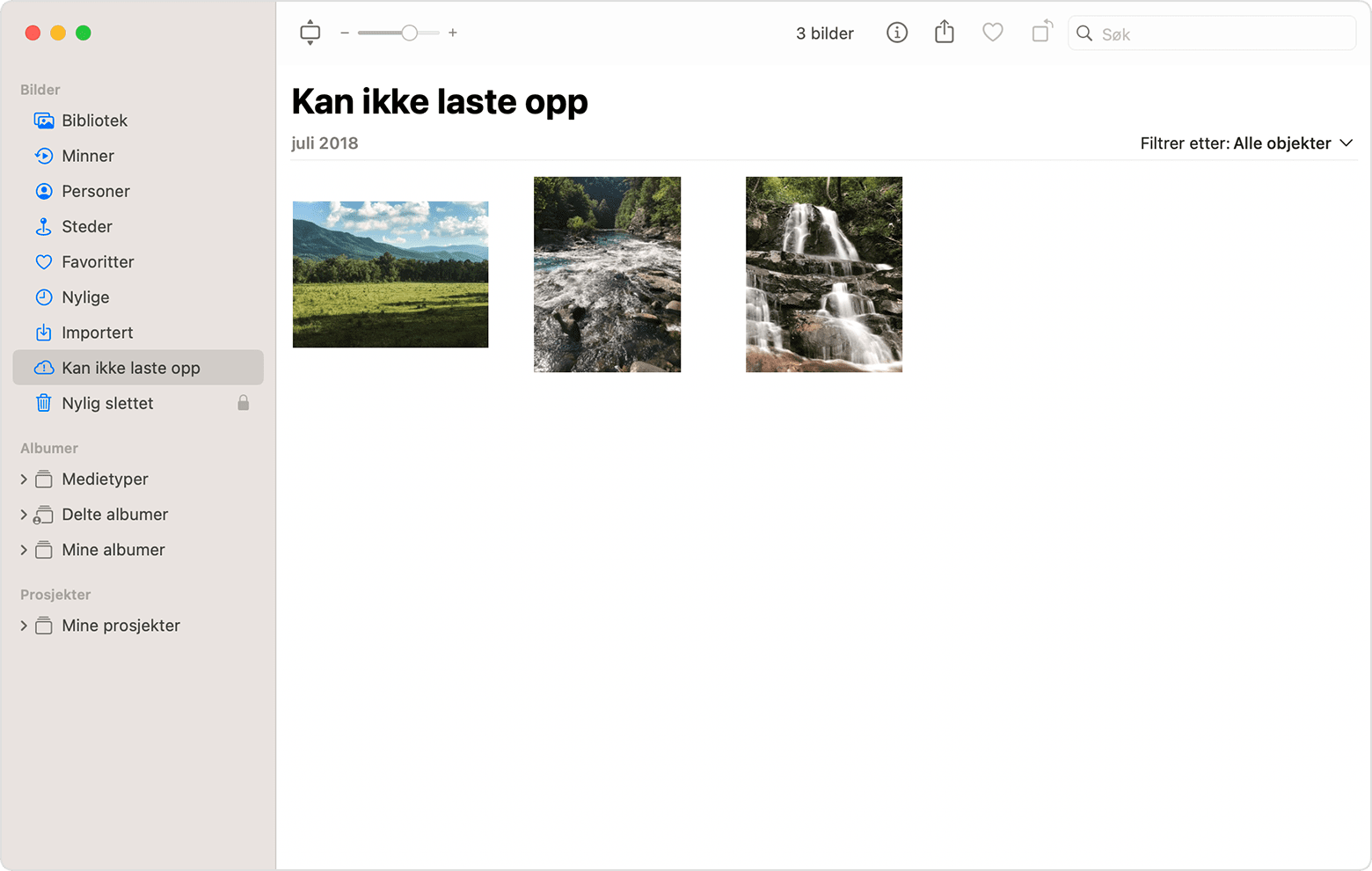
I dialogboksene som følger, klikker du på Eksporter, velger en lagringsplassering og klikker på Eksporter originaler.
>Etter at elementene er eksportert, sørger du for at alle fortsatt er valgt i albumet, og velger deretter Bilde Slett [antall] bilder eller videoer.
Klikk på Slett, og klikk deretter på OK.
Velg albumet Nylig slettet i sidefeltet, og velg deretter Slett alle. Eventuelt kan du slette kun elementene du nettopp slettet.
Velg Fil > Importer. Deretter velger du bildene du tidligere eksporterte. Elementene som ble synkronisert til iCloud-bilder, kan ha mistet eventuelle redigeringer eller nøkkelord du har lagt til i de aktuelle elementene.
Hvis «Objekter kun på denne Macen» vises
Hvis du konfigurerer Bilder for å tillate refererte filer, som er bilder og videoer som er lagret utenfor biblioteket ditt, regner Bilder disse som «Objekter kun på denne Macen» Hvis du ønsker å konsolidere disse elementene i biblioteket ditt slik at de kan lastes opp til iCloud-bilder og være tilgjengelige for de andre enhetene dine, følger du denne fremgangsmåten:
Fra menylinjen i Bilder velger du Arkiv > Nytt smart album.
Gi det smarte albumet navnet «Referert» og angi «Bilde er referert.» som betingelse. Klikk på OK.
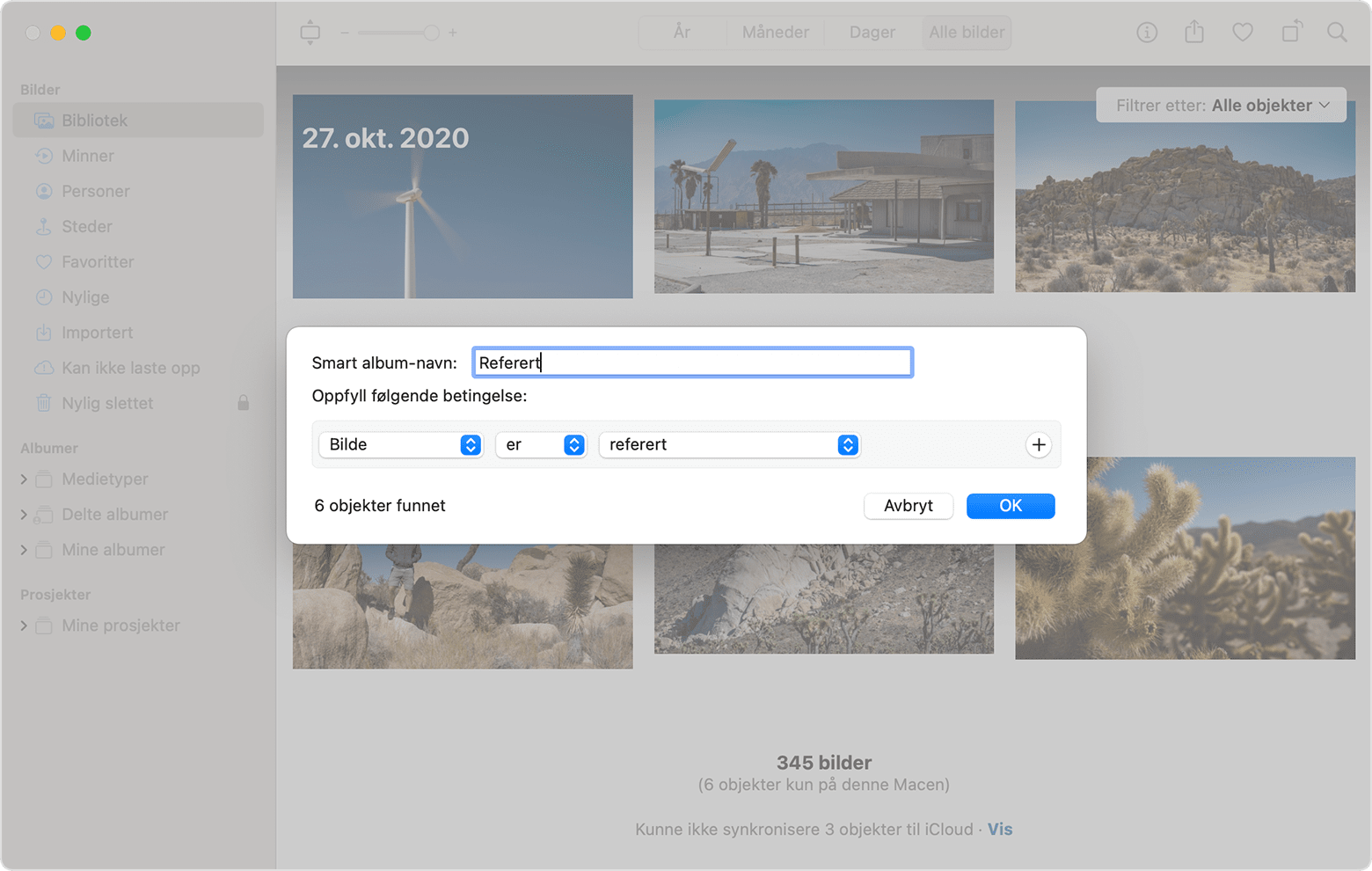
Velg albumet Referert i sidepanelet.
Trykk på Kommando-A for å velge alle elementene i albumet, og velg deretter Arkiv > Konsolider.
Trenger du mer hjelp?
Fortell oss mer om hva som skjer, så foreslår vi hva du kan gjøre videre.
